系统下载推荐
当前位置:主页 > 系统教程 > win10系统阻止自动安装流氓软件的恢复方法
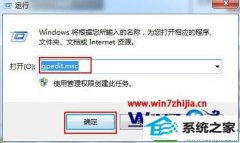
win10系统电脑使用过程中有不少朋友表示遇到过win10系统阻止自动安装流氓软件的状况,当出现win10系统阻止自动安装流氓软件的状况时,你不懂怎样解决win10系统阻止自动安装流氓软件问题的话,那也没有关系,我们按照1、在桌面上同时按下快捷键“win+r”打开运行窗口,输入“gpedit.msc”并点击回车 2、在打开的组策略编辑器窗口中,依次点击左侧菜单“计算机配置-管理模板-系统-设备安装”,接着点击右侧菜单“设备安装限制”,找到并双击“禁止安装未由其他策略设置描述的设备”这样的方式进行电脑操作,就可以将win10系统阻止自动安装流氓软件的状况处理解决。这一次教程中,小编会把具体的详细的步骤告诉大家:
推荐:
的详细步骤::
1、在桌面上同时按下快捷键“win+r”打开运行窗口,输入“gpedit.msc”并点击回车,如下图所示:
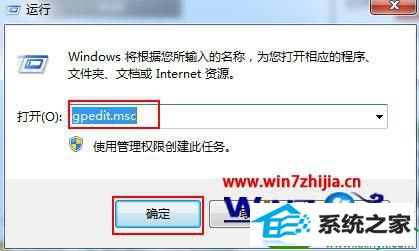
2、在打开的组策略编辑器窗口中,依次点击左侧菜单“计算机配置-管理模板-系统-设备安装”,接着点击右侧菜单“设备安装限制”,找到并双击“禁止安装未由其他策略设置描述的设备”,如下图所示:
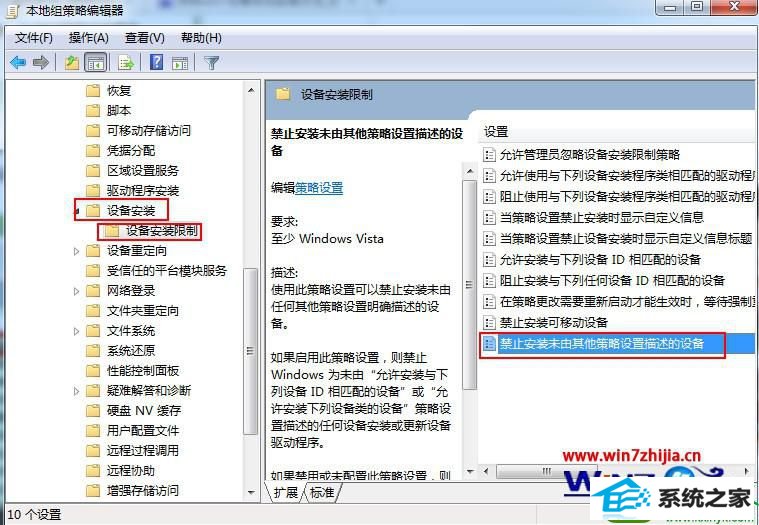
3、之后会弹出一个编辑窗口,将默认设置改为“已启用”,点击“确定”按钮即可,如下图所示:
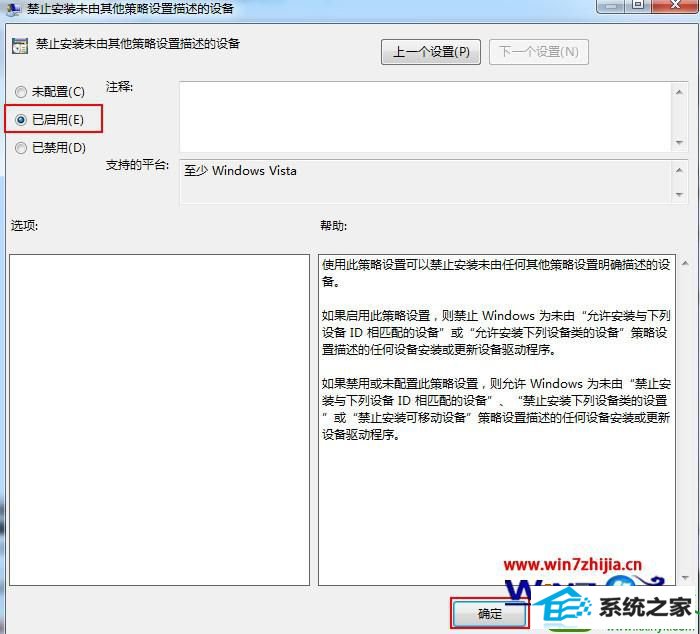
以上就是【win10系统阻止自动安装流氓软件的方法】的全部内容,win10用户如果遇上这样的麻烦的话,可以按照上述的教程来设置解决问题。再有其他的类似的系统故障需要处理的话
系统下载推荐
系统教程推荐